
hp Jornada 500 series
De HP Jornada 500 series PocketPC ondersteunt het afdrukken via een draadloze
Bluetooth-verbinding:
vereisten
Voordat u kunt afdrukken hebt u het volgende nodig:
•
Een van de volgende Bluetooth-kaarten:
• Een Socket Communications Bluetooth-kaart met software. Bezoek de
website van Socket Communications op:
www.socketcom.com
.
—
of
—
• Een AnyCom, Inc. Bluetooth-kaart en -software. Bezoek de website van
AnyCom op:
www.anycom.com.
•
Een afdrukapplicatie van een externe fabrikant voor de HP Jornada 500 series.
Bezoek de website van FieldSoftware Products op:
www.fieldsoftware.com/
PrintPocketCE.htm.
installeren en afdrukken
Volg deze instructies op om de HP Jornada 500 series gereed te maken voor
het afdrukken:
1.
Installeer
een Socket- of AnyCom Bluetooth-kaart en -software.
2.
Installeer
een afdrukapplicatie van een externe fabrikant.
3.
Detecteer
de printer.
4.
Druk
een bestand af.

18
een Socket- of Anycom Bluetooth-kaart installeren
De installatie-instructies kunnen verschillen per fabrikant. Als er installatie-instructies
bij de Bluetooth-kaart worden geleverd, moet u deze volgen. Is dit niet het geval,
dan moet u de onderstaande instructies volgen:
1. Leg de Jornada in de houder.
2. Plaats de cd met Bluetooth-software in het cd-rom-station van de computer.
3. Volg de instructies op het scherm op om de Bluetooth-software te installeren.
4. Nadat de software is geïnstalleerd, verwijdert u de Jornada uit de houder.
5. Druk één keer op de knop
Reset
(Herstellen).
Als de Jornada opnieuw is opgestart, drukt u nogmaals op de knop
Reset
(Herstellen). De knop Reset (Herstellen) bevindt zich aan de achterzijde van
de Jornada 500.
Let op
Als u de Jornada 500 niet twee keer herstelt nadat u een Anycom
Bluetooth-kaart hebt geïnstalleerd, kan de Jornada niet correct
afdrukken via een Bluetooth-verbinding.
6. Plaats de Bluetooth-kaart in de insteeksleuf.

19
een afdrukapplicatie van een externe fabrikant installeren
Voor zak-pc’s, zoals de HP Jornada 500 series, is een afdrukapplicatie van een
externe fabrikant nodig, zoals PrintPocketCE.
PrintPocketCE is verkrijgbaar op:
www.fieldsoftware.com/PrintPocketCE.htm
de printer detecteren
Voordat u kunt afdrukken vanaf de Jornada, moet u de printer detecteren.
Zie
Bluetooth-detectie
op pagina 62.
Selecteer uw Bluetooth-kaart voor de bijbehorende instructies voor detectie:
•
Socket Bluetooth-kaart
•
AnyCom Bluetooth-kaart
De instructies voor producten van externe fabrikanten worden alleen
voor informatiedoeleinden verstrekt. Deze producten worden niet
door HP ondersteund en HP kan niet garanderen dat de instructies
nauwkeurig zijn. Raadpleeg de fabrikant van het product als
u vragen hebt of meer informatie nodig hebt.

20
Socket Bluetooth-kaart voor hp Jornada 500 series
Volg deze instructies op vanaf het bureaublad van de Jornada om de printer
te detecteren:
1. Druk op het pictogram
Bluetooth
onder aan het scherm.
2. Druk op
Advanced Features
> (Geavanceerde functies)
Bluetooth Devices
(Bluetooth-apparaten).
Het scherm Bluetooth Devices (Bluetooth-apparaten) wordt geopend.
3. Druk op
Tools
(Extra) >
Device Discovery
(Apparaatdetectie).
De wizard Bluetooth Device Discovery (Bluetooth-apparaatdetectie) verschijnt.
4. Druk op
Next
(Volgende).
5. Druk op
Any Bluetooth Device
(Willekeurig Bluetooth-apparaat) en vervolgens op
Next
(Volgende).
De Jornada zoekt naar apparaten met de draadloze Bluetooth-technologie die
zich binnen het bereik bevinden. Het apparaat toont de
Bluetooth-apparaat-
naam
(zie pagina63) van apparaten die gedetecteerd zijn.
6. Druk op het keuzevakje naast de Bluetooth-apparaatnaam van de printer
en druk op
Next
(Volgende).
7. Wanneer het venster met het bericht
Congratulations
(Proficiat) verschijnt,
drukt u op
Finish
(Voltooien).
De Bluetooth-apparaatnaam van de printer wordt weergegeven in de map
BT Devices (BT-apparaten) naast het pictogram van de printer.
8. Druk op
Tools
(Extra) >
My Favorite
(Favorieten).
9. Druk op de vervolgkeuzepijl bij
My Favorite Device
(Mijn favoriete apparaat)
om een lijst met printers weer te geven.
10. Selecteer de printer en druk op
OK
.

21
AnyCom Bluetooth-kaart voor hp Jornada 500 series
Volg deze instructies op vanaf het bureaublad van de Jornada om de printer
te detecteren:
1. Druk op
Today
(Vandaag) >
Start
>
Programs
(Programma’s) >
Bluetooth Wizard
(Bluetooth-wizard).
Het scherm Bluetooth Wizard (Bluetooth-wizard) wordt geopend.
2. Druk op
Serial Port Connection
(Verbinding via seriële poort).
3. Druk op
Next
(Volgende)
4. Selecteer een beschikbare, lokale COM-poort en druk op
Next
(Volgende).
De Jornada zoekt naar apparaten met de draadloze Bluetooth-technologie die
zich binnen het bereik bevinden. Het apparaat toont de
Bluetooth-apparaat-
naam
(zie pagina 63) van apparaten die gedetecteerd zijn. Als de printer niet
wordt weergegeven, drukt u op
Search Again
(Opnieuw zoeken).
5. Selecteer de printer en druk op
Next
(Volgende)
De Bluetooth-kaart verbindt de COM-poort met de printer.
6. Druk op
Finish
(Voltooien) en vervolgens op
Exit
(Afsluiten).
De communicatie tussen de Jornada en de printer vindt plaats via de COM-poort
die u hebt geselecteerd in stap 4. Noteer de COM-poort die u hebt geselecteerd
voor het geval u deze informatie later nodig hebt.
A
ls er geen pictogram voor de Bluetooth-wizard in het menu Start
wordt vermeld, drukt u op
File Explorer
(Bestandsverkenner)
>
My Device
(Mijn apparaat) >
Program Files
(Programma’s) >
[Bluetooth
card name]
[Bluetooth-kaartnaam]
Bluetooth
Card
(Bluetooth-kaart) >
Bluetooth Wizard
(Bluetooth-wizard).

22
een bestand afdrukken met de hp Jornada 500 series
applicaties van externe fabrikanten
De instructies voor het afdrukken met de HP Jornada 500 zijn afhankelijk van de
gebruikte afdrukapplicatie; afdrukapplicaties worden door externe fabrikanten
vervaardigd. Raadpleeg de documentatie die bij de afdrukapplicatie is geleverd
voor afdrukinstructies.
de Bluetooth COM-poort zoeken
Wanneer u een Bluetooth-kaart in een Jornada installeert, wordt door de Jornada
aan de kaart een van de beschikbare COM-poorten toegewezen. Voor bepaalde
afdrukapplicaties moet u weten welke COM-poort aan de Bluetooth-kaart is
toegewezen.
Ga als volgt te werk om de Bluetooth COM-poort te vinden:
1. Open het bestand dat u wilt afdrukken.
2. Selecteer één voor één de beschikbare COM-poorten tot het bestand
wordt afgedrukt.
3. Noteer de COM-poort voor toekomstig gebruik.
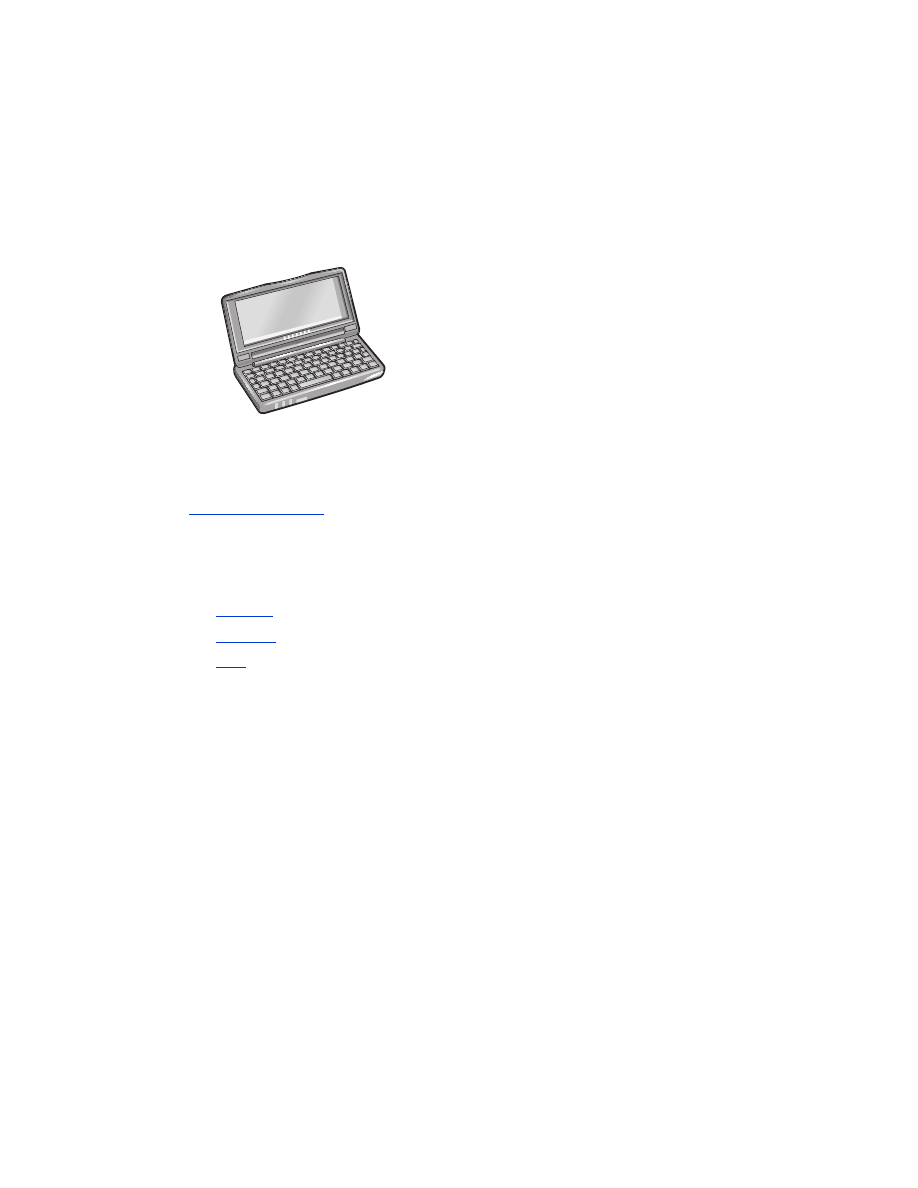
23